Excelでセルの範囲を複数回繰り返すにはどうすればよいですか?
Excelでは、コピー&ペーストを使用してセルの範囲を簡単に繰り返すことができますが、毎回手動で行わずに複数回繰り返す必要がある場合はどうすればよいでしょうか?このチュートリアルでは、一括でのコピー&ペーストか、動的な更新を可能にする数式を使用するという、2つの効率的な方法をご紹介します。
注: このチュートリアルで紹介されている方法はExcel 2021でテストされていますが、異なるExcelバージョンでは若干の違いがあるかもしれません。
複数回繰り返したいセルの範囲を選択し、「Ctrl」+「C」を押してコピーします。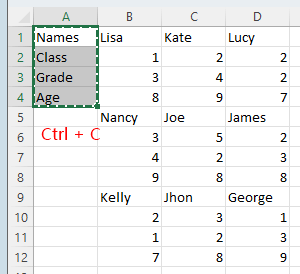
次に、選択した行数の倍数に基づいて行を選択します。この倍数は、繰り返したい回数に基づきます。例えば、この場合、選択された行数が4で、それを2回繰り返したい場合、8(4×2)行を選択して貼り付けます。「Ctrl」+「V」を押して繰り返しを完了します。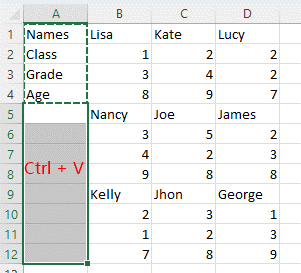 >>>
>>> 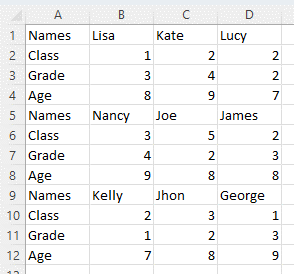
ヒント: 非連続的なセルにセルの範囲をコピーしたい場合、例えば以下のスクリーンショットのようにしたい場合は、次の手順を行ってください:
1. 繰り返したいセルの範囲を選択し、「Ctrl」+「C」を押してコピーします。
2. 繰り返しセルを配置したい空白セルを含む範囲を選択し、「Ctrl」+「G」を押して「移動」ダイアログを有効にし、「特殊」をクリックします。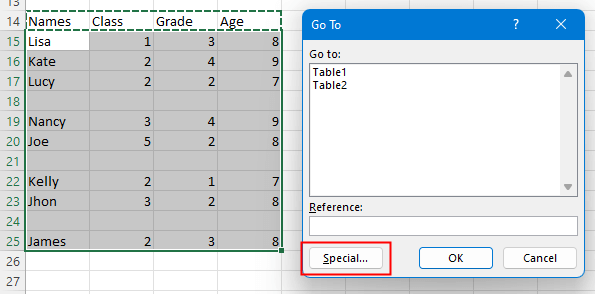
3. 「移動先の特殊指定」ダイアログで、「空白セル」オプションをクリックし、「OK」をクリックします。これで空白セルのみが選択されます。 >>>
>>> 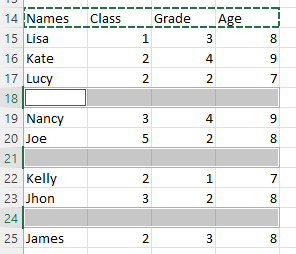
ここで「Ctrl」+「V」を押して、コピーしたばかりのセルを貼り付けます。
" "
"
もしセルの範囲を複数回繰り返し、データが変更されたときに自動更新したい場合、ここでは役立つ数式があります。
例えば、Countryという名前のシートの列Aにはいくつかの国名がリストされています。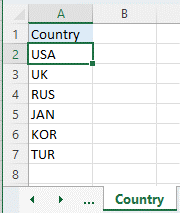
Repeatという名前のシートで国名の列を繰り返すには、RepeatシートのセルA2に次のような数式を使用してください:
=IF(ISBLANK(INDIRECT("Country!A"&ROW(A2))),INDIRECT("Repeat!A"&(ROWS($A$2:A2)-(COUNTA(Country!A:A)-2))),Country!A2)「Enter」キーを押すと、Countryシートの列Aにあるリストの最初の国名が取得されます。オートフィルハンドルをドラッグして国名を繰り返します。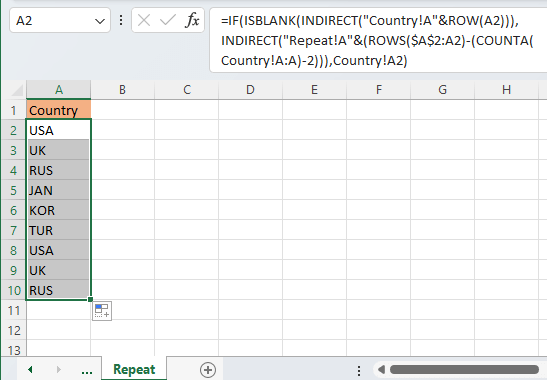
Countryシートの元のデータが変更された場合(追加、削除、または内容の変更)、Repeatシートのデータも自動的に変更されます。
その他の操作(記事)
Excelで最大値または最小値の絶対値を見つけ、符号を保持するにはどうすればよいですか?
時々、結果を返す際にその絶対値の最大値または最小値を見つけたいが、符号は保持したい場合があります。以下のようなスクリーンショットが示すようにです。
Excelで入力時に先頭のアポストロフィを保持するにはどうすればよいですか?
ご存知の通り、数字をテキストに変更したい場合、先頭にアポストロフィ記号を入力すると(例:‘123)、数字はテキストに変換され、アポストロフィは非表示になります。
Excelテーブルで重複する列ヘッダーの自動番号を防ぐにはどうすればよいですか?
Excelでは、テーブル内で重複する列ヘッダーを入力すると、自動的に番号が追加され(例:name, name1, name2)、その番号は削除できません。
CSVでExcelが日付を自動フォーマットするのを止めるにはどうすればよいですか?
ここでは、日付が「12-may-20」というテキスト形式で含まれているCSVファイルがありますが、Excelで開くと自動的に日付形式として保存されてしまいます…
最高のオフィス業務効率化ツール
| 🤖 | Kutools AI Aide:データ分析を革新します。主な機能:Intelligent Execution|コード生成|カスタム数式の作成|データの分析とグラフの生成|Kutools Functionsの呼び出し…… |
| 人気の機能:重複の検索・ハイライト・重複をマーキング|空白行を削除|データを失わずに列またはセルを統合|丸める…… | |
| スーパーLOOKUP:複数条件でのVLookup|複数値でのVLookup|複数シートの検索|ファジーマッチ…… | |
| 高度なドロップダウンリスト:ドロップダウンリストを素早く作成|連動ドロップダウンリスト|複数選択ドロップダウンリスト…… | |
| 列マネージャー:指定した数の列を追加 |列の移動 |非表示列の表示/非表示の切替| 範囲&列の比較…… | |
| 注目の機能:グリッドフォーカス|デザインビュー|強化された数式バー|ワークブック&ワークシートの管理|オートテキスト ライブラリ|日付ピッカー|データの統合 |セルの暗号化/復号化|リストで電子メールを送信|スーパーフィルター|特殊フィルタ(太字/斜体/取り消し線などをフィルター)…… | |
| トップ15ツールセット:12 種類のテキストツール(テキストの追加、特定の文字を削除など)|50種類以上のグラフ(ガントチャートなど)|40種類以上の便利な数式(誕生日に基づいて年齢を計算するなど)|19 種類の挿入ツール(QRコードの挿入、パスから画像の挿入など)|12 種類の変換ツール(単語に変換する、通貨変換など)|7種の統合&分割ツール(高度な行のマージ、セルの分割など)|… その他多数 |
Kutools for ExcelでExcelスキルを強化し、これまでにない効率を体感しましょう。 Kutools for Excelは300以上の高度な機能で生産性向上と保存時間を実現します。最も必要な機能はこちらをクリック...
Office TabでOfficeにタブインターフェースを追加し、作業をもっと簡単に
- Word、Excel、PowerPointでタブによる編集・閲覧を実現。
- 新しいウィンドウを開かず、同じウィンドウの新しいタブで複数のドキュメントを開いたり作成できます。
- 生産性が50%向上し、毎日のマウスクリック数を何百回も削減!
全てのKutoolsアドインを一つのインストーラーで
Kutools for Officeスイートは、Excel、Word、Outlook、PowerPoint用アドインとOffice Tab Proをまとめて提供。Officeアプリを横断して働くチームに最適です。
- オールインワンスイート — Excel、Word、Outlook、PowerPoint用アドインとOffice Tab Proが含まれます
- 1つのインストーラー・1つのライセンス —— 数分でセットアップ完了(MSI対応)
- 一括管理でより効率的 —— Officeアプリ間で快適な生産性を発揮
- 30日間フル機能お試し —— 登録やクレジットカード不要
- コストパフォーマンス最適 —— 個別購入よりお得